Python es un lenguaje de script desarrollado por Guido van Rossum.
Podemos codificar empleando programación lineal, estructurada y orientada a objetos (tengamos en cuenta que esta última es la que se ha impuesto en la actualidad).
Se cuenta con intérpretes de Python en múltiples plataformas: Windows, Linux, Mac etc. Se pueden desarrollar aplicaciones de escritorio como aplicaciones web. Empresas como Google, Yahoo, Nasa etc. utilizan este lenguaje para sus desarrollos (actualmente el creador de Python Guido van Rossum trabaja para Google.)
Se puede ejecutar instrucciones de Python desde la línea de comando o creando archivos con extensión *.py. Cuando uno comienza a aprender este lenguaje la línea de comandos nos provee una retroalimentación del resultado en forma inmediata.
El objetivo de este tutorial es presentar en forma progresiva los conceptos fundamentales de este lenguaje y poder analizar los problemas resueltos y codificar los problemas propuestos en este mismo sitio, sin tener que instalar en un principio el Python en su equipo (o luego de instalado poder avanzar con el tutorial en cualquier máquina conectada a internet).
Cuando nuestra aplicación genera un error que Python no puede resolver podemos disponer un código que se ejecute para dichas situaciones.

Errores como tratar de abrir un archivo que no existe, acceder a un elemento de una lista que no existe, dividir por cero etc. genera un error que hace que nuestro programa se detenga y no continúe su ejecución. Pero con Python podemos preveer estas situaciones y definir un algoritmo que se ejecutará exepcionalmente cuando ocurra dicho error.
Si ejecutamos el siguiente código el programa se detendrá informándonos que se produjo un error y no puede continuar:
Si se produce la excepción se ejecutan las instrucciones que dispongamos en las líneas siguientes al except.
Cuando se captura una excepción el programa no se detiene y continua con las intrucciones siguientes al bloque try/except.
Veamos otro ejemplo de intentar acceder a un elemento que no existe en una lista:
Un tema de aplicación muy común donde se utilizan las excepciones es con el tratamiento de archivos, hay muchas situaciones que pueden generar excepciones en estos casos como puede ser que no se pueda abrir un archivo porque no existe, no lo pueda crear porque la unidad de amacenamiento está llena, el archivo se encuentra bloqueado por otro programa etc.
El código para crear, grabar y leer un archivo capturando las excepciones queda de la siguiente manera:
Podemos disponer varios capturas de excepciones para un bloque try:
Si no queremos tratar los errores en forma independiente podemos agrupar excepciones:
Otra parte opcional de un bloque try es la del else. Este bloque se ejecuta si no se produce la excepción:
Podemos tratar de imprimir una componente que no exista de la lista y veremos que no se ejecuta el bloque del else.
Hemos visto que podemos capturar distintas excepciones en forma independiente:
finally permite disponer un bloque de código que se ejecutará siempre, indistintamente se produzca o no la excepción. El objetivo de esta sección es generalmente utilizado para liberar recursos como puede ser cerrar la conexión con una base de datos o cerrar un archivo.
Actualmente nos suministra 500 MB para el almacenamiento de nuestras páginas y base de datos, todo esto en forma gratuita.
Ya tenemos todo para comenzar a experimentar con Python y el framework que nos provee Google para el desarrollo de aplicaciones web.
Si ya dispone la cuenta suministrada por Google desde el panel de administración podemos crear una aplicación presionando el botón "Create an Application".
Debemos seleccionar un nombre para nuestra aplicación que correrá como un subdominio de appspot.com, como podrán comprobar muchos de los nombres más comunes ya han sido tomados por otros usuarios.
Seleccionado un nombre disponible (podemos comprobar disponibilidad presionando el botón "Check Availability") asignamos un título y aceptamos los términos del servicio. Ya estamos en condiciones de subir nuestra aplicación (tengamos en cuenta que todavía no hemos desarrollado ni el 'Hola Mundo').
Hola mundo con Google App Engine.
Primero debemos crear un directorio donde se instaló el Google App Engine, normalmente en: c:\Archivo de programa\Google\google_appengine\
Este nombre debe coincidir con el que obtuvimos desde el panel de control de nuestra cuenta de Google App Engine (yo tomaré como nombre tutorialya)
Para utilizar los servidores de Google deberemos crear un archivo de configuración llamado app.yaml y que deberemos localizar en el directorio que acabamos de crear.
El archivo app.yaml tiene una estructura similar a:
Ahora que tenemos nuestro directorio donde se alojará nuestro sitio en forma local y el archivo de configuración app.yaml debemos crear el archivo Python principal y lo llamaremos igual que el nombre de la carpeta y con extensión *.py y debe coincidir con la propiedad script del archivo app.yaml (en mi caso yo lo llamé tutorialya.py).
Para codificar nuestra aplicación Google creó un framework propio llamado webapp y que se instala automáticamente con nuestra aplicación.
Luego nuestra aplicación mínima utilizando dicho framework es:
Ya tenemos codificado el archivo *.yaml y *.py, ahora queda iniciar nuestro servidor y peticionar la página.
Como servidor web no utilizaremos el Apache, sino un servidor creado con Python que viene incluido con el Google App Engine. Para activar este servidor debemos ir a la línea de comandos de nuestro sistema operativo hasta la carpeta (c:\Archivo de programa\Google\google_appengine\) y desde allí arrancar el servidor indicando el nombre de nuestra aplicación:
Si tenemos correctamente creado el archivo *.yaml deberá mostrar un mensaje que el servidor web está esperando peticiones en el puerto 8080. Luego desde el navegador debemos llamar nuestra aplicación con la siguiente sintaxis:
Podemos codificar empleando programación lineal, estructurada y orientada a objetos (tengamos en cuenta que esta última es la que se ha impuesto en la actualidad).
Se cuenta con intérpretes de Python en múltiples plataformas: Windows, Linux, Mac etc. Se pueden desarrollar aplicaciones de escritorio como aplicaciones web. Empresas como Google, Yahoo, Nasa etc. utilizan este lenguaje para sus desarrollos (actualmente el creador de Python Guido van Rossum trabaja para Google.)
Se puede ejecutar instrucciones de Python desde la línea de comando o creando archivos con extensión *.py. Cuando uno comienza a aprender este lenguaje la línea de comandos nos provee una retroalimentación del resultado en forma inmediata.
El objetivo de este tutorial es presentar en forma progresiva los conceptos fundamentales de este lenguaje y poder analizar los problemas resueltos y codificar los problemas propuestos en este mismo sitio, sin tener que instalar en un principio el Python en su equipo (o luego de instalado poder avanzar con el tutorial en cualquier máquina conectada a internet).
Cuando nuestra aplicación genera un error que Python no puede resolver podemos disponer un código que se ejecute para dichas situaciones.

Errores como tratar de abrir un archivo que no existe, acceder a un elemento de una lista que no existe, dividir por cero etc. genera un error que hace que nuestro programa se detenga y no continúe su ejecución. Pero con Python podemos preveer estas situaciones y definir un algoritmo que se ejecutará exepcionalmente cuando ocurra dicho error.
Si ejecutamos el siguiente código el programa se detendrá informándonos que se produjo un error y no puede continuar:
y=0
x=10/y
print 'esta linea nunca se ejecuta'
Utilizando excepciones podemos capturar el error y continuar la ejecución del programa:x=10/y
print 'esta linea nunca se ejecuta'
y=0
try:
x=10/y
except ZeroDivisionError:
print 'No existe la division por cero'
print 'Esta linea si se ejecuta'
La estructura try/except requiere que indiquemos el tipo de excepción a capturar, en este caso cuando se trata de dividir por cero Python genera una excepción llamada ZeroDivisionError. Para capturar dicha excepción debemos disponerla seguido de la palabra clave except.try:
x=10/y
except ZeroDivisionError:
print 'No existe la division por cero'
print 'Esta linea si se ejecuta'
Si se produce la excepción se ejecutan las instrucciones que dispongamos en las líneas siguientes al except.
Cuando se captura una excepción el programa no se detiene y continua con las intrucciones siguientes al bloque try/except.
Veamos otro ejemplo de intentar acceder a un elemento que no existe en una lista:
lista1=['juan','ana','carlos']
try:
print lista1[5]
except IndexError:
print 'Intenta acceder a un elemento no existente a la lista'
lista1 almacena 3 elementos y tratamos de acceder al de la posición 5. Python en este situación genera una excepción de tipo IndexError, como disponemos el acceso dentro de la contrucción try/except y captura el tipo de excepción IndexError el programa no se detiene y ejecuta la instrucción seguida de la línea except IndexError.try:
print lista1[5]
except IndexError:
print 'Intenta acceder a un elemento no existente a la lista'
Un tema de aplicación muy común donde se utilizan las excepciones es con el tratamiento de archivos, hay muchas situaciones que pueden generar excepciones en estos casos como puede ser que no se pueda abrir un archivo porque no existe, no lo pueda crear porque la unidad de amacenamiento está llena, el archivo se encuentra bloqueado por otro programa etc.
El código para crear, grabar y leer un archivo capturando las excepciones queda de la siguiente manera:
def creartxt():
try:
archi=open('datos.txt','w')
archi.close()
except IOError:
print 'No se pudo crear el archivo'
def grabartxt():
try:
archi=open('datos.txt','a')
archi.write('Linea 1\n')
archi.write('Linea 2\n')
archi.write('Linea 3\n')
archi.close()
except IOError:
print 'No se pudo abrir el archivo'
def leertxt():
try:
archi=open('noexiste.txt','r')
linea=archi.readline()
while linea!="":
print linea
linea=archi.readline()
archi.close()
except IOError:
print 'El archivo no existe'
creartxt()
grabartxt()
leertxt()
La excepción cumple un doble cometido en estas situaciones, primero mostramos mensajes que nosotros definimos y no los que Python muestra por defecto cuando se genera un error y por otro lado podemos continuar con la ejecución de nuestro algoritmo sin que se detenga.try:
archi=open('datos.txt','w')
archi.close()
except IOError:
print 'No se pudo crear el archivo'
def grabartxt():
try:
archi=open('datos.txt','a')
archi.write('Linea 1\n')
archi.write('Linea 2\n')
archi.write('Linea 3\n')
archi.close()
except IOError:
print 'No se pudo abrir el archivo'
def leertxt():
try:
archi=open('noexiste.txt','r')
linea=archi.readline()
while linea!="":
print linea
linea=archi.readline()
archi.close()
except IOError:
print 'El archivo no existe'
creartxt()
grabartxt()
leertxt()
Podemos disponer varios capturas de excepciones para un bloque try:
lista1=['juan','ana','carlos']
try:
print lista1[0]
z=10/0
except IndexError:
print 'Intenta acceder a un elemento no existente a la lista'
except ZeroDivisionError:
print 'Division por cero no permitida'
En este bloque try capturamos las excepciones de tipo: IndexError y ZeroDivisionError. Como podemos ver la que se dispara es la de ZeroDivisionError. Pero podemos generar el otro tipo de excepción modificando la línea de impresión del elemento de la lista:try:
print lista1[0]
z=10/0
except IndexError:
print 'Intenta acceder a un elemento no existente a la lista'
except ZeroDivisionError:
print 'Division por cero no permitida'
print lista1[5]
Si hacemos este cambio se ejecuta la sección seguida a 'except IndexError:'. Una vez disparada dicha excepción no continua con las instrucciones del bloque del try, es decir no generará la excepción de división por cero, pero si continuará con el flujo del algoritmo.Si no queremos tratar los errores en forma independiente podemos agrupar excepciones:
lista1=['juan','ana','carlos']
try:
print lista1[0]
z=10/0
except (IndexError,ZeroDivisionError):
print 'Se produjo un error'
Debemos indicar entre paréntesis todas las excepciones a capturar y como se procede con ellas, en este caso solo se muestra un mensaje 'Se produjo un error'.try:
print lista1[0]
z=10/0
except (IndexError,ZeroDivisionError):
print 'Se produjo un error'
Otra parte opcional de un bloque try es la del else. Este bloque se ejecuta si no se produce la excepción:
lista1=['juan','ana','carlos']
try:
print lista1[0]
z=10/5
except (IndexError,ZeroDivisionError):
print 'Se produjo un error'
else:
print z
Este programa muestra el primer elemento de la lista, luego procede a inicializar la variable z con el valor 10/5 y seguidamente ejecuta la sección del else ya que no se a generado excepciones.try:
print lista1[0]
z=10/5
except (IndexError,ZeroDivisionError):
print 'Se produjo un error'
else:
print z
Podemos tratar de imprimir una componente que no exista de la lista y veremos que no se ejecuta el bloque del else.
Hemos visto que podemos capturar distintas excepciones en forma independiente:
except IndexError:
print 'Intenta acceder a un elemento no existente a la lista'
except ZeroDivisionError:
print 'Division por cero no permitida'
En forma conjunta:print 'Intenta acceder a un elemento no existente a la lista'
except ZeroDivisionError:
print 'Division por cero no permitida'
except (IndexError,ZeroDivisionError):
print 'Se produjo un error'
Inclusive Python nos permite disponer un bloque try except para la captura de cualquier tipo de excepción (si bien esto no es lo más recomendable ya que es difícil emprender una acción para todos los tipos de errores que pueden generarse):print 'Se produjo un error'
lista1=['juan','ana','carlos']
try:
print lista1[0]
z=10/0
except:
print 'Se produjo un error'
Otra sección que puede tener un bloque try except es finally.try:
print lista1[0]
z=10/0
except:
print 'Se produjo un error'
finally permite disponer un bloque de código que se ejecutará siempre, indistintamente se produzca o no la excepción. El objetivo de esta sección es generalmente utilizado para liberar recursos como puede ser cerrar la conexión con una base de datos o cerrar un archivo.
try:
z=10/0
print 'Esto no se ejecuta'
except:
print 'Se produjo un error'
finally:
print 'Siempre se ejecuta'
z=10/0
print 'Esto no se ejecuta'
except:
print 'Se produjo un error'
finally:
print 'Siempre se ejecuta'
Google App Engine utilizando Python.
El servicio de Google App Engine nos permite obtener una cuenta para crear nuestras aplicaciones web utilizando los servidores y tecnología de Google. Y como ventaja después de haber estudiado Python Google App Engine nos facilita crear un sitio utilizando como lenguaje de servidor el Python.Actualmente nos suministra 500 MB para el almacenamiento de nuestras páginas y base de datos, todo esto en forma gratuita.
- El primer paso es registrarnos en Google para obtener una cuenta y esto lo podemos hacer desde aquí
- Si tarda un poco la asignación de la cuenta no es tan importante ya que todo el desarrollo lo hacemos en forma local en nuestro equipo. Finalizado el proyecto lo debemos cargar en los servidores de Google.
Para trabajar en forma local debemos tener instalado el lenguaje Python en su versión 2.5 o superior.
También tenemos que tener instalado el kid de desarrollo que nos provee Google y ejecuta nuestra aplicación en forma local, podemos descargar la última actualización del mismo desde aquí.
Ya tenemos todo para comenzar a experimentar con Python y el framework que nos provee Google para el desarrollo de aplicaciones web.
Si ya dispone la cuenta suministrada por Google desde el panel de administración podemos crear una aplicación presionando el botón "Create an Application".
Debemos seleccionar un nombre para nuestra aplicación que correrá como un subdominio de appspot.com, como podrán comprobar muchos de los nombres más comunes ya han sido tomados por otros usuarios.
Seleccionado un nombre disponible (podemos comprobar disponibilidad presionando el botón "Check Availability") asignamos un título y aceptamos los términos del servicio. Ya estamos en condiciones de subir nuestra aplicación (tengamos en cuenta que todavía no hemos desarrollado ni el 'Hola Mundo').
Hola mundo con Google App Engine.
Primero debemos crear un directorio donde se instaló el Google App Engine, normalmente en: c:\Archivo de programa\Google\google_appengine\
Este nombre debe coincidir con el que obtuvimos desde el panel de control de nuestra cuenta de Google App Engine (yo tomaré como nombre tutorialya)
Para utilizar los servidores de Google deberemos crear un archivo de configuración llamado app.yaml y que deberemos localizar en el directorio que acabamos de crear.
El archivo app.yaml tiene una estructura similar a:
application: tutorialya
version: 1
runtime: python
api_version: 1
handlers:
- url: /.*
script: tutorialya.py
Del ejemplo anterior deberá modificar la propiedad de application con el nombre de aplicación que gestionó desde su panel de control del Google App Engine. Lo mismo pasa con la propiedad script.version: 1
runtime: python
api_version: 1
handlers:
- url: /.*
script: tutorialya.py
Ahora que tenemos nuestro directorio donde se alojará nuestro sitio en forma local y el archivo de configuración app.yaml debemos crear el archivo Python principal y lo llamaremos igual que el nombre de la carpeta y con extensión *.py y debe coincidir con la propiedad script del archivo app.yaml (en mi caso yo lo llamé tutorialya.py).
Para codificar nuestra aplicación Google creó un framework propio llamado webapp y que se instala automáticamente con nuestra aplicación.
Luego nuestra aplicación mínima utilizando dicho framework es:
import wsgiref.handlers
from google.appengine.ext import webapp
class HolaMundo(webapp.RequestHandler):
def get(self):
self.response.out.write('<html><head></head>')
self.response.out.write('<body>')
self.response.out.write('<h1>Hola Mundo</h1>')
self.response.out.write('</body>')
def main():
application = webapp.WSGIApplication([('/', HolaMundo)],
debug=True)
wsgiref.handlers.CGIHandler().run(application)
if __name__ == '__main__':
main()
Después nos detendremos en la forma de codificar utilizando este framework, por ahora solo nos interesa ver aparecer el 'Hola mundo' en el navegador.from google.appengine.ext import webapp
class HolaMundo(webapp.RequestHandler):
def get(self):
self.response.out.write('<html><head></head>')
self.response.out.write('<body>')
self.response.out.write('<h1>Hola Mundo</h1>')
self.response.out.write('</body>')
def main():
application = webapp.WSGIApplication([('/', HolaMundo)],
debug=True)
wsgiref.handlers.CGIHandler().run(application)
if __name__ == '__main__':
main()
Ya tenemos codificado el archivo *.yaml y *.py, ahora queda iniciar nuestro servidor y peticionar la página.
Como servidor web no utilizaremos el Apache, sino un servidor creado con Python que viene incluido con el Google App Engine. Para activar este servidor debemos ir a la línea de comandos de nuestro sistema operativo hasta la carpeta (c:\Archivo de programa\Google\google_appengine\) y desde allí arrancar el servidor indicando el nombre de nuestra aplicación:
c:\Archivo de programa\Google\google_appengine>dev_appserver.py tutorialya/
Tener en cuenta de pasar como parámetro al programa dev_appserver.py el nombre de la carpeta que hemos creado para nuestro proyecto (en mi caso la llamé tutorialya)Si tenemos correctamente creado el archivo *.yaml deberá mostrar un mensaje que el servidor web está esperando peticiones en el puerto 8080. Luego desde el navegador debemos llamar nuestra aplicación con la siguiente sintaxis:
http://localhost:8080
Si codificamos correctamente la aplicación deberemos tener el mensaje 'Hola Mundo'.Si te ha gustado el artículo inscribete al feed clicando en la imagen más abajo para tenerte siempre actualizado sobre los nuevos contenidos del blog:











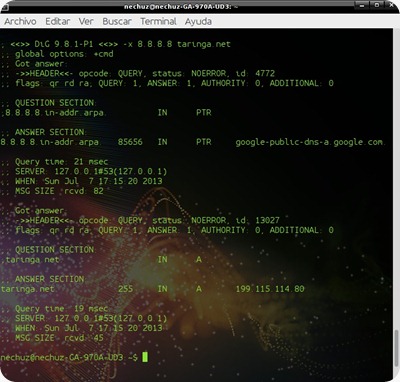












![python3-ubuntu-1_thumb[2] python3-ubuntu-1_thumb[2]](https://blogger.googleusercontent.com/img/b/R29vZ2xl/AVvXsEiqJu68f5BaJY6t6wNjUjPWcjNDnGEei7qQSDHwE7L8d2vmM0Dypwh6lnMqH1VHAq2CnARVGpHCsHEVH8q1OPFrShDuVYeS5XXT4yJZaoFvRxg0uUOT3biHpYZi9sfGgx9OcCsK23YinMw/?imgmax=800)









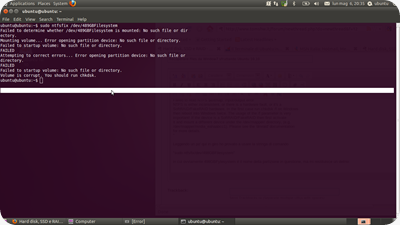







El Mundo de Ubuntu en las Redes Sociales
Espero que esta publicación te haya gustado. Si tienes alguna duda, consulta o quieras complementar este post, no dudes en escribir en la zona de comentarios. También puedes visitar Facebook, Twitter, Google +, Linkedin, Instagram, Pinterest, restantes Redes Sociales y Feedly donde encontrarás información complementaria a este blog. COMPARTE EN!